Vai zinājāt, ka sistēmai Windows ir iespēja vākt un saglabāt lietotāja teksta un tintes datus? Jā!! Lai pielāgotu rokraksta atpazīšanu lietotāja Windows vārdu krājumam un rokraksta stilam, tiek izmantoti šie dati. Apkopotie dati ietver visus izejošos ziņojumus pakalpojumā Windows Mail un MAPI iespējotos e-pasta klientus, kā arī vietrāžus URL no Internet Explorer pārlūkprogrammas vēstures. Datus izmanto mašīnmācīšanās programmas un dabiskās valodas apstrādes programmas, lai izstrādātu labāku rokraksta atpazīšanas tehnoloģiju. Saglabājamās tintes apjoms ir ierobežots līdz 50 MB, savukārt teksta informācija ir ierobežota līdz aptuveni 5 MB. Kad šie ierobežojumi tiek sasniegti un tiek apkopoti jauni dati, vecākie dati tiek noņemti, lai atbrīvotu vietu jaunajiem datiem.
Mēs iesakām paturēt iespējotu automātiskās mācīšanās funkciju, lai iegūtu personalizētu lietotāja pieredzi. Bet, ja vēlaties atspējot automātiskās mācīšanās funkciju, varat to izdarīt divos veidos. Apskatīsim, kā mēs to varam izdarīt.
1. metode: grupas politikas redaktora izmantošana
1. darbība: nospiediet Win + R tad ierakstiet gpedit.msc un nospiediet Ievadiet. Nospiediet Jā ja tiek parādīts uznirstošais logs UAC (lietotāja konta kontrole).

2. darbība. Vietējās grupas politikas redaktora logā dodieties uz tālāk norādīto vietu
Datora konfigurācija\Administratīvās veidnes\Vadības panelis\Reģionālās un valodas opcijas\Rokraksta personalizēšana
3. darbība: Dubultklikšķi ieslēgts Izslēgt automātisko mācīšanos.
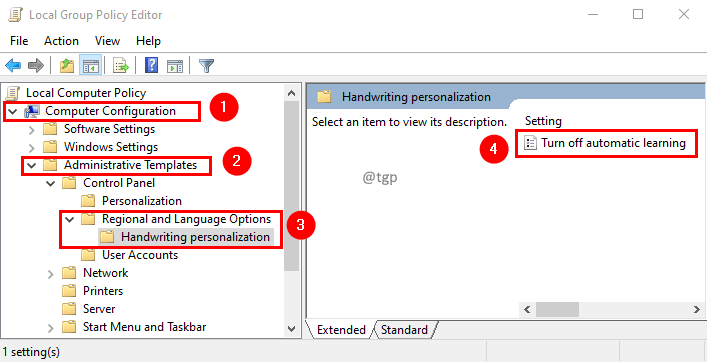
4. darbība: logā Izslēgt automātisko apmācību atlasiet Iespējots un noklikšķiniet Pieteikties seko labi.
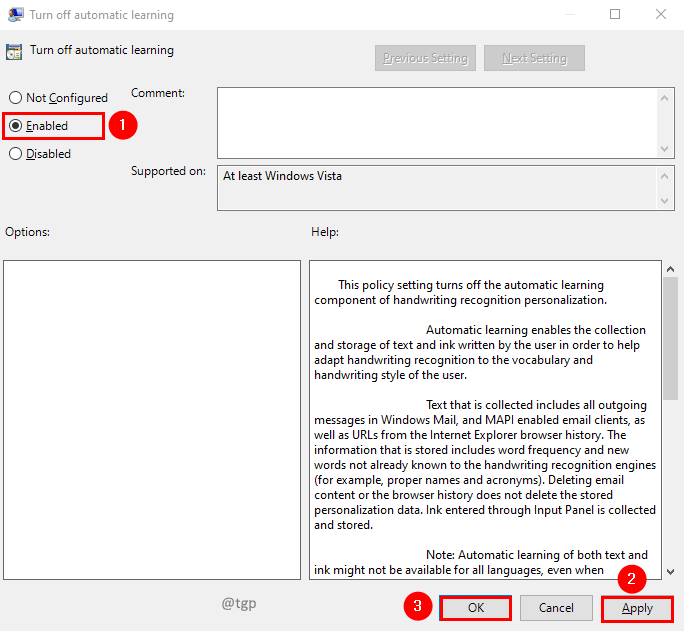
5. darbība. Tagad restartējiet sistēmu, lai izmaiņas būtu efektīvas.
Piezīme:
- Iespējojot šo politikas iestatījumu, automātiskās mācīšanās funkcija tiek apturēta un iepriekš saglabātie dati tiks dzēsti.
- Ja vēlaties iespējot automātiskās mācīšanās līdzekli, iestatiet šo politiku uz Atspējots vai Nav konfigurēts.
- Šo funkciju nevar vadīt no vadības paneļa. To var kontrolēt politikas redaktors vai reģistra redaktors.
2. metode: izmantojiet reģistra redaktoru
1. darbība: nospiediet Win+R, pēc tam ierakstiet regedit un noklikšķiniet labi. Nospiediet Jā ja tiek parādīts uznirstošais logs UAC (lietotāja konta kontrole).

2. darbība. Pārejiet uz tālāk norādīto reģistra atslēgu.
HKEY_LOCAL_MACHINE\SOFTWARE\Policies\Microsoft\InputPersonalization
3. darbība: ja neatrodat Ievades personalizēšana ceļā, pievienojiet atslēgu. Ar peles labo pogu noklikšķiniet mapē Microsoft un atlasiet Jauns no konteksta izvēlnes. Jauns apakšizvēlnē atlasiet Atslēga.
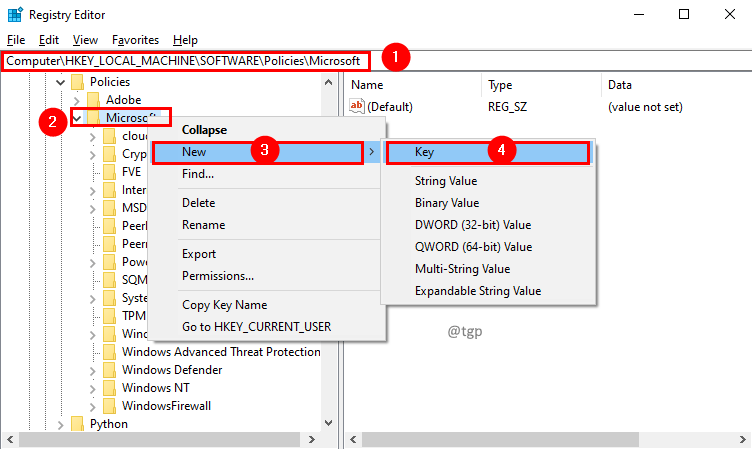
4. darbība: zem Microsoft mapes tiks izveidota jauna mape. Dot Ievades personalizēšana kā jaunās mapes nosaukumu.

5. darbība. Tagad pievienojiet divas DWORD vērtības Ievades personalizēšana. Darīt to, ar peles labo pogu noklikšķiniet un atlasiet Jauns konteksta izvēlnē. Apakšizvēlnē Jauns atlasiet DWORD (32 bitu) vērtība.

6. darbība: piešķiriet Dword vērtības nosaukumu kā RestrictImplicitTextCollection un RestrictImplicitInkCollection.
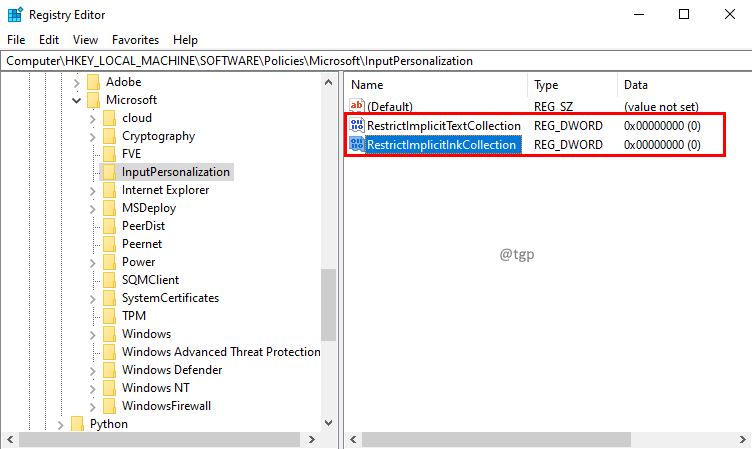
7. darbība: Dubultklikšķi ieslēgts RestrictImplicitTextCollection un RestrictImplicitInkCollection vērtības, lai to rediģētu. Logā Rediģēt DWORD (32 bitu) vērtību iestatiet Vērtības dati uz 1 lai atspējotu automātisko mācīšanos. Ja vērtību dati ir iestatīti uz 0, tiks iespējota automātiskā mācīšanās. Klikšķis LABI.
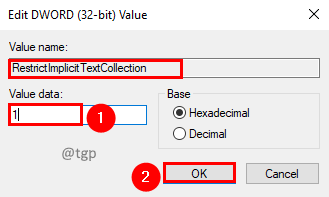
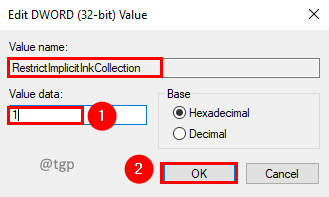
8. darbība. Restartējiet sistēmu, lai izmaiņas būtu efektīvas.
Tas ir viss! Ceru tas palīdzēs. Lūdzu, komentējiet un dariet mums zināmu. Paldies, ka izlasījāt.

![169 populārāko starpniekserveru vietņu sarakstu apkopojums [atjaunināts]](/f/b3b1efe1d0531eccd590d544edca25b7.png?width=300&height=460)